카카오톡은 단순한 모바일 메신저를 넘어, 이제는 다양한 기기에서 끊김 없이 소통할 수 있는 종합 커뮤니케이션 플랫폼으로 자리잡았습니다. 특히 PC 버전은 데스크톱 환경에서도 업무나 일상 대화를 더욱 효율적으로 이어갈 수 있도록 도와줍니다.
이 글에서는 카카오톡 PC버전의 설치 방법, 다운로드 경로, 주요 기능, 문제 해결 방법까지 꼼꼼히 안내드립니다. 설치 전 필요한 시스템 요구사항도 함께 확인해보세요.
⬇️ 카카오톡 PC버전 다운로드 방법
가장 안전한 방법은 공식 카카오톡 홈페이지에서 직접 다운로드하는 것입니다.
- 카카오톡 다운로드 페이지로 접속
- 상단 메뉴에서 "다운로드" 선택
- Windows 또는 macOS 버전 중 내 OS에 맞는 항목 클릭
- 설치 파일 저장 및 실행
✅ 출처가 불분명한 다운로드 링크는 보안 문제를 일으킬 수 있으므로 주의하세요.
⚙️ 설치 방법 한눈에 보기
- 다운로드한 .exe 또는 .dmg 설치 파일 실행
- 약관 동의 및 설치 경로 설정
- "설치" 버튼 클릭 후 자동 진행
- 설치 완료 후 ‘카카오톡 시작’ 선택
🔐 설치 중 보안 프로그램이 경고 메시지를 띄울 수 있으며, 신뢰할 수 있는 소프트웨어로 등록하면 문제없이 진행됩니다.
✅ 카카오톡 PC버전의 최소 시스템 사양
설치를 시작하기 전, 내 컴퓨터가 카카오톡 PC버전을 원활히 실행할 수 있는지 확인하는 것이 중요합니다. 아래는 권장되는 최소 사양입니다:
- 운영체제: Windows 10 이상 (macOS도 지원)
- CPU: Intel Core i3 이상
- 메모리: 4GB RAM 이상
- 저장공간: 최소 500MB 여유 공간
💡 참고: Windows 32비트 및 64비트 환경 모두 호환됩니다.



💡 카카오톡 PC버전이란?
PC용 카카오톡은 스마트폰 앱에서 제공하는 기능을 데스크탑에서도 동일하게 이용할 수 있도록 제작된 소프트웨어입니다. 메시지 전송뿐만 아니라 아래 기능들을 지원합니다:
- 실시간 채팅
- 파일 전송 (드래그 앤 드롭 가능)
- 음성 및 영상 통화
- 알림 기능
- 여러 채팅창 멀티 오픈
특히, PC의 넓은 화면과 키보드를 활용해 멀티태스킹과 빠른 입력이 가능하다는 점에서 큰 장점이 있습니다.



🧩 설치 후 문제 해결 가이드
설치 후 다음과 같은 문제가 발생할 수 있습니다:
- 프로그램이 실행되지 않음
- 로그인 오류 발생
- 채팅 기록이 동기화되지 않음
🔧 해결 방법:
- 프로그램 재시작
- PC 재부팅
- Windows 업데이트 확인
- 그래픽 드라이버 최신 상태인지 확인
- 카카오톡 고객센터 문의



💬 유용한 기능 및 사용 팁
- 키보드 단축키로 빠른 조작 가능
- 여러 대화창 동시에 열기로 멀티작업에 유리
- 파일 전송은 간단히 드래그 앤 드롭
- 알림 설정으로 업무 중에도 중요 메시지 확인 가능
- 영상통화로 재택근무 시 실시간 회의 가능



❓ 자주 묻는 질문 (FAQ)
1. 카카오톡 PC버전은 유료인가요?
아니요. 카카오톡 PC버전은 누구나 무료로 다운로드하여 사용할 수 있습니다.



2. 모바일 카카오톡과 PC버전 간 채팅 기록은 연동되나요?
동일한 카카오 계정으로 로그인하면, 자동으로 채팅 내용이 동기화됩니다.



3. 친구 추가는 PC에서도 가능한가요?
네. 모바일과 동일하게 QR코드, 전화번호, ID 검색 등을 통해 친구 추가가 가능합니다.



4. PC버전에서도 로그아웃 없이 계속 로그인 상태 유지가 가능한가요?
네. 한 번 로그인하면 수동 로그아웃 전까지 로그인 상태가 유지됩니다. 단, 보안을 위해 공용 PC에서는 사용 후 반드시 로그아웃하세요.
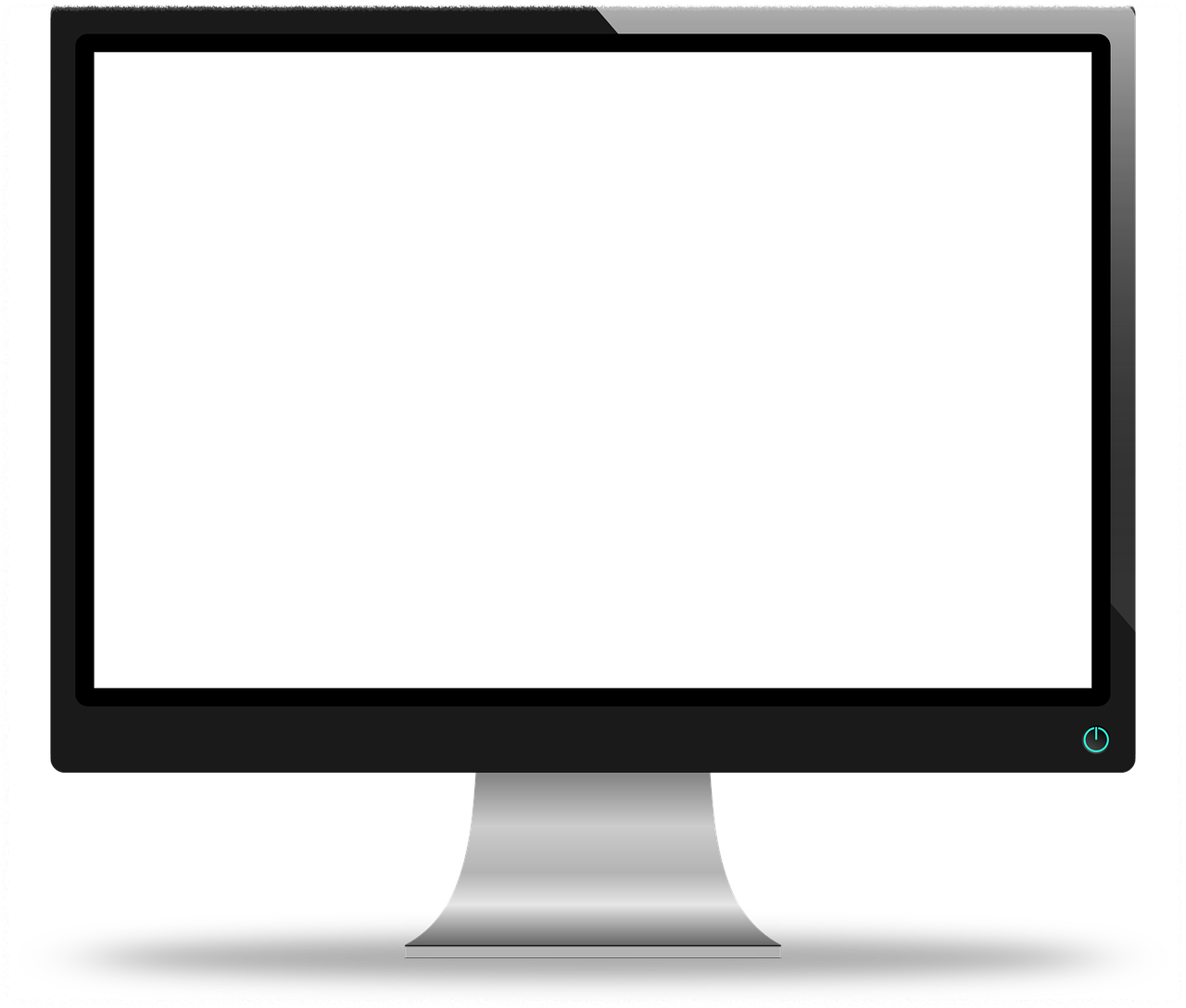


5. 카카오톡 PC버전에서 메시지 삭제 기능도 제공되나요?
물론입니다. 삭제하고자 하는 메시지를 우클릭하면 '삭제' 메뉴가 나타납니다. 단, 모바일과 동일하게 삭제 가능 시간 제한이 있으니 주의하세요.

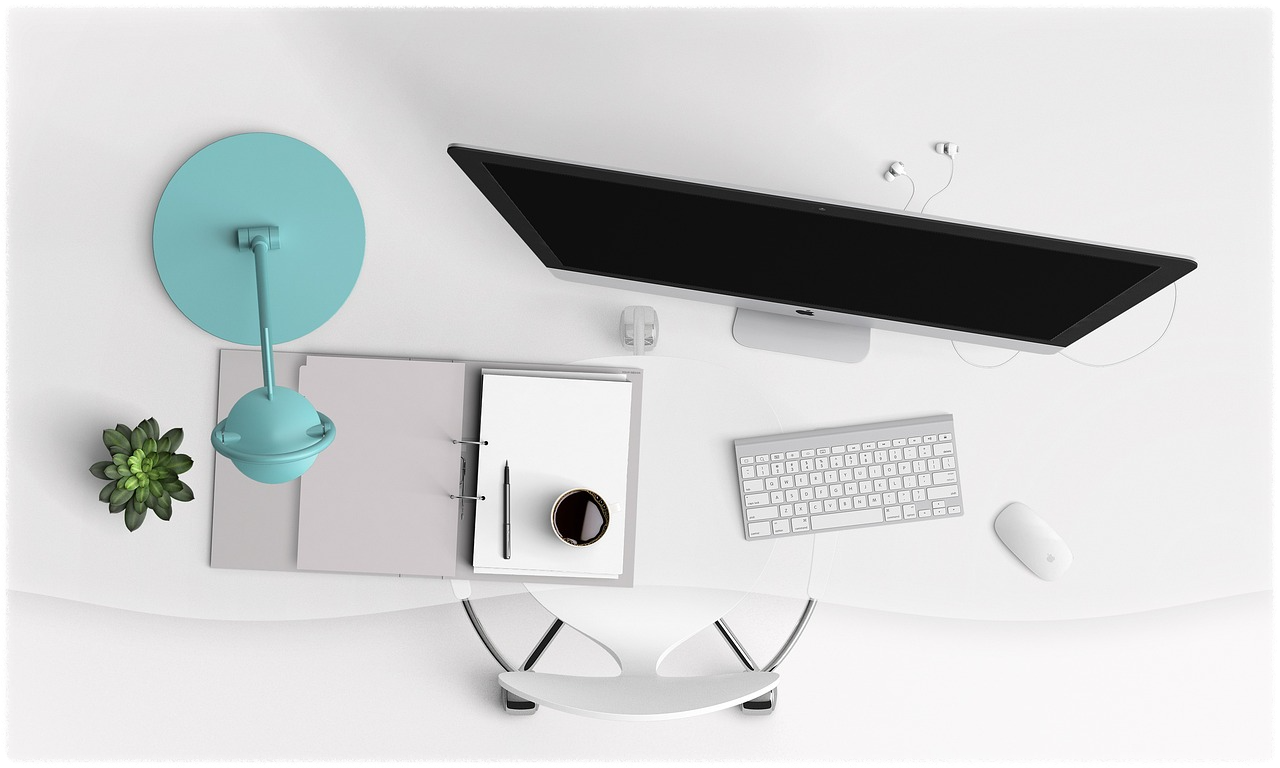

6. 카카오톡 PC버전에서 채팅방 배경을 바꿀 수 있나요?
네. 설정 → 채팅방 설정에서 배경 이미지를 변경할 수 있습니다.



7. 업무용으로 PC버전 카카오톡을 사용할 수 있나요?
그럼요. 다수의 사용자들이 업무 소통, 파일 공유, 회의 통화 등에 카카오톡 PC버전을 활용하고 있습니다.
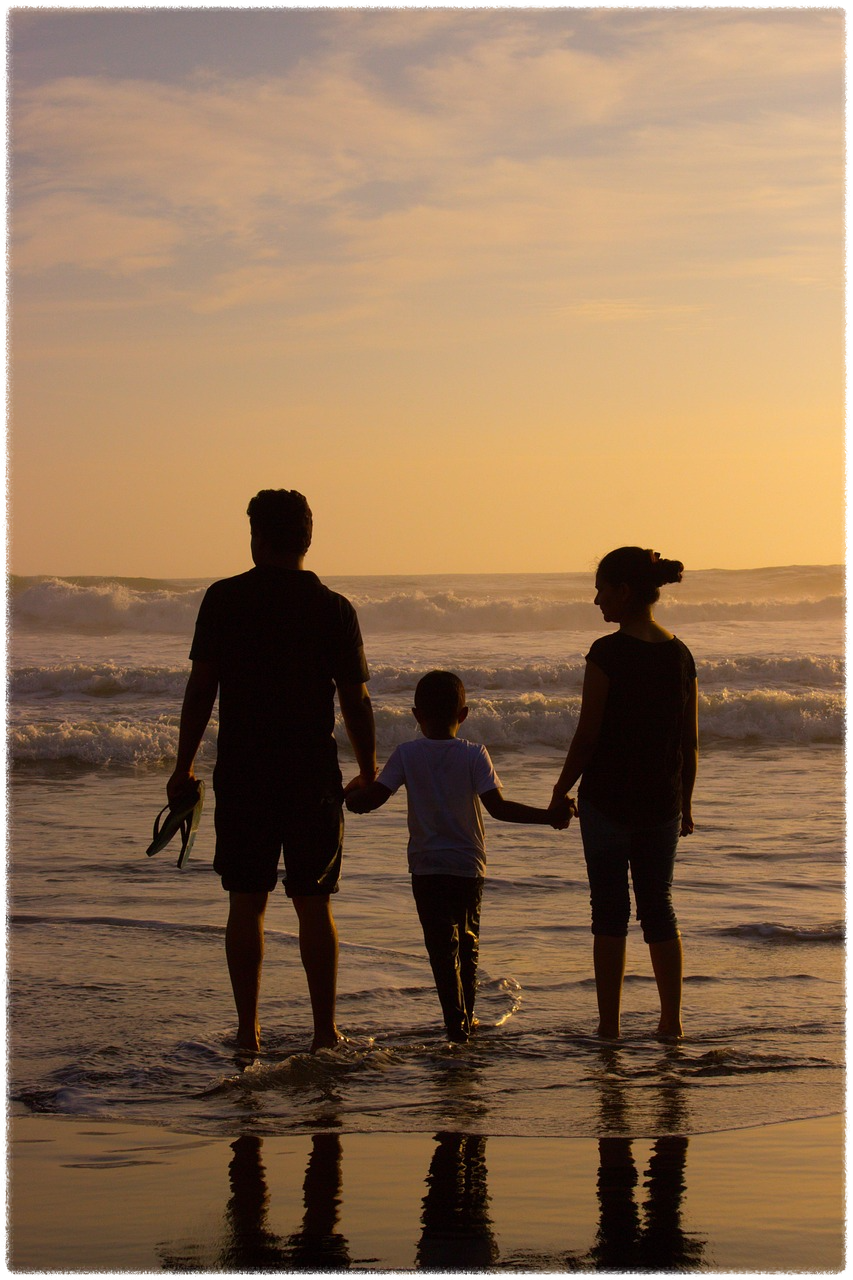


8. 여러 명이 한 PC를 사용할 경우, 보안은 어떻게 유지하나요?
카카오톡은 2단계 인증 및 로그인 알림 기능을 제공하므로, 보안에 민감한 환경에서도 안전하게 사용할 수 있습니다.



🔚 마무리: 지금 바로 카카오톡 PC버전으로 스마트한 소통 시작하세요
카카오톡 PC버전은 단순히 메시지를 주고받는 것을 넘어, 더 효율적이고 실용적인 커뮤니케이션 환경을 제공합니다.
이제 카카오톡을 더 큰 화면, 더 빠른 입력, 더 다양한 기능으로 즐겨보세요.






